この記事の要約
※ この要約はGoogle Geminiを利用して作成されました
Windows 11 24H2をクリーンインストールしたいのに、なぜか25H2になってしまう問題が発生しています。原因はネット接続中の「動的更新」です。この記事では、古いISOを使っても強制的に25H2化される現象を回避し、意図した24H2でインストールを完了させるための唯一確実な手順(ネット切断)を、Home/Pro版別に詳しく解説します。
この記事について

この記事は、最初に要点をおさえた「ダイジェスト版」を、その後に詳しい「本文」を掲載しているよ!
この記事は、特定のソフトウェア互換性のために、あえてWindows 11の「バージョン24H2」を指定してクリーンインストールしたいと考えている上級者や管理者向けの、緊急性の高い注意喚起です。
私たちの検証では、インストールメディアの新旧に関わらず、インターネットに接続した状態で24H2のインストールを行うと、ユーザーの意図に反して最新の25H2がインストールされてしまう現象を確認しました。この記事では、その現象の報告と、回避するための具体的な手順を解説します。
ダイジェスト版
スライドショー動画(約6分20秒)
GoogleノートブックLMで作成したスライドショー動画です。(日本語字幕付き)
テキスト版ダイジェスト
Windows 11 24H2をクリーンインストールしようとすると、なぜか出来上がりが25H2になってしまう…そんな不可解な現象が報告されています。驚くべきことに、この現象は2025年3月時点の古いインストールメディア(旧インストール画面)を使っても発生します。
原因は、インストール中にインターネット接続を検知して実行される「動的更新 (Dynamic Update)」にあると強く推定されます。このプロセスが、24H2とOSコアが共通である25H2の有効化パッケージを強制的にダウンロードし、適用してしまうのです。
この記事では、この「強制25H2化」を回避し、あなたの意図通りに24H2をクリーンインストールするための唯一確実な方法を、Windows 11 Home/Proエディション別に、具体的なコマンドも含めて徹底解説します。
このブログのスタンス:速報性と予防効果を最優先する理由
当サイトのトップページにも記載していますが、改めて、私たちの情報発信における最も重要なスタンスについてお話しさせてください。
このサイトではWindows Update情報や、Winの不具合情報などを発信する上で完全な正確性より、速報性や予防効果に重きを置いているなどいくつかの注意点があります。
これは、単なる免責事項ではありません。読者の皆様のPCを深刻なトラブルから守るために、私たちが最も大切にしている編集方針です。
この記事に掲載しているトラブル解決のステップと目安時間
この記事で解説する「24H2でクリーンインストールを完了させる」手順と目安時間です。
24H2を意図通りにインストールする手順
本文
【現象報告】24H2のインストールが強制的に25H2になる
現在詳細な検証中ですが、24H2のクリーンインストールを実行すると「出来上がりは25H2」になってしまいます。
この現象は、最新のインストールメディアだけではありません。驚くべきことに、インストーラーのUIが古いデザインだった2025年3月時点まで遡ったWin11(24H2)インストールメディアを利用しても、同じように25H2になってしまいます。
なお、OSのコアが異なる「23H2」のメディアでインストールした場合は、23H2のまま正常にインストールが完了しました。
手元PC固有の動作という可能性も疑い、実機を変えたり、仮想PCでインストールをおこなっても同様に25H2になってしまいます。
原因はインストール中の「動的更新」
この現象から、原因はインストール操作中の「動的更新 (Dynamic Update)」であると強く推定されます。
24H2と25H2はOSの基盤が共通であり、25H2への更新は小さな「有効化パッケージ」を適用するだけで完了します。
おそらく、インストールプロセス中にPCがインターネット接続を検知すると、セットアッププログラムがMicrosoftのサーバーに更新を問い合わせ、この「25H2有効化パッケージ」を自動的にダウンロード・適用してしまうのです。OSコアが異なる23H2ではこれが起こらないことが、この仮説を裏付けています。
24H2でインストールを完了させるための唯一の方法
24H2でインストールを完了させたい場合は、この「動的更新」を強制的にスキップする必要があります。
Windowsのインストール時に、意図しない更新プログラムをスキップするには、インストールプロセス中にPCをインターネットに接続させないことが最も確実で簡単な方法です。
最も確実な方法:物理的にネットを切断する
一番シンプルで間違いがないのは、Windowsのインストールが完了し、デスクトップ画面が表示されるまで、PCをインターネットに接続しないことです。
- 有線LANの場合: PCからLANケーブルを抜いておきます。
- Wi-Fi(無線LAN)の場合: インストール中に表示される「ネットワークに接続しましょう」の画面で、あえてWi-Fiに接続しません。
セットアップ画面での具体的な操作
※ 自動的に接続されてしまいますので、有線LANの場合はインストール開始前にLANケーブルを抜いておくのが良いでしょう。
1. Pro / Education エディションの場合
- 「ネットワークに接続しましょう」という画面が表示されます。
- ここでWi-Fiに接続したり、LANケーブルを差したりしないでください。
- 画面の隅にある「インターネットに接続していません」(または「今はスキップ」)のリンクをクリックします。
- 次の画面で「制限された設定で続行」を選択します。
- これにより、更新プログラムがダウンロードされることなく、ローカルアカウントでのセットアップに進むことができます。
2. Home エディションの場合 (ネット接続が強制される場合)
Windows 11 Homeエディションは、セットアップ完了のためにインターネット接続(Microsoftアカウント)を強く要求してきます。「インターネットに接続していません」のリンクが表示されない場合があります。
その場合は、以下の「OOBEバイパス」と呼ばれる裏技コマンドで回避できます。
- 「ネットワークに接続しましょう」の画面(または「国または地域」を選ぶ最初の画面)で、
Shift+F10キーを同時に押してコマンドプロンプトを起動します。 - 黒い画面に、以下の魔法の呪文(コマンド)を入力し、Enterキーを押します。
OOBE\BYPASSNRO - このコマンドを入力すると、PCが自動的に再起動します。
- 再起動後、再びセットアップが始まりますが、今度は「ネットワークに接続しましょう」の画面に「インターネットに接続していません」というリンクが出現しています。
- これをクリックし、「制限された設定で続行」を選んで進めれば、ネット接続と動的更新を回避してインストールを完了できます。
インストールが完了したら
OSのインストールが完了し、デスクトップが表示されたら、そこではじめてインターネットに接続します。
ただし、接続した瞬間にWindows Updateが走り出し、25H2のダウンロードを始めようとする可能性が高いため、接続後すぐに 設定 > Windows Update を開き、「更新の一時停止」を実行することをお勧めします。
なお、24H22に固定したい場合は、【自己責任】Win11(24H2)へのアップグレードを停止する【2025/04/23】を参考に作業してください。記事内の手順で23H2になっている部分を24H2に変更して実行することで、24H2から25H2へのバージョンアップの停止も可能です
【検証中】23H2から24H2へのアップグレードについて
23H2から24H2のインストールメディアを使ってインプレースアップグレードを行う場合についても、同様に25H2にされてしまう可能性があります。
1)そのまま更新を有効にして24h2にアップする
私の予想と異なり、手元の仮想PC上では24H2にアップされた状態になった。ただし、今後の動作も保証するものとはならない。(2025/10/19の検証では、直接25H2になることはなかったという結果です)
2)初期設定で更新を無効にしてアップする
私の予想の通りというか当然、手元の仮想PC上では24H2にアップされた状態になった。ただし、やはり今後の動作も保証するものとはならないが、大丈夫とは考えて良いと思う。
それでも、(この操作は)インターネットから切断した状態でアップができるので、そちらを選択するほうが無難です。
初期の更新動作操作画面

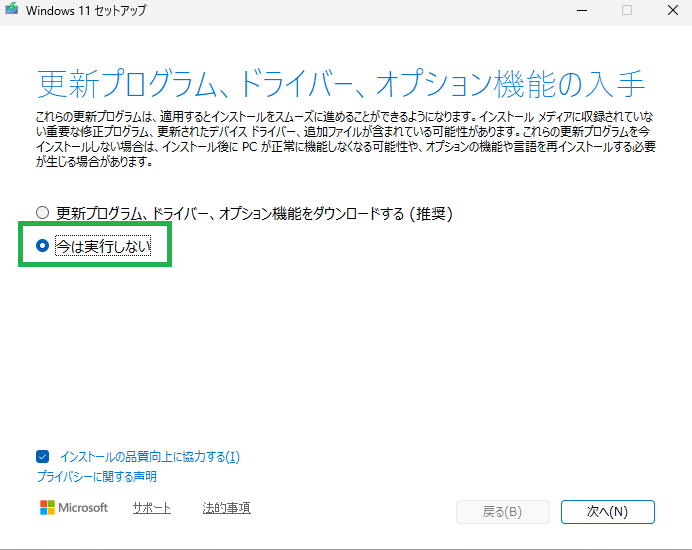
Q&A
なぜMicrosoftはこんな強制的なことをするのですか?
(あくまで推定ですが)Microsoftは常にユーザーに「最新の」バージョンを使ってほしいと考えています。24H2と25H2のコアが共通であるため、インストーラーは25H2を「24H2用の最新の累積更新プログラム」の一種と誤解(あるいは意図的に)して適用してしまうのかもしれません。
ネット接続なしでインストールした場合、ライセンス認証はどうなりますか?
インストール完了後、デスクトップ画面でインターネットに接続すれば、自動的にライセンス認証が実行されます。デジタルライセンスがPC(マザーボード)に紐付いているため、オフラインでインストールしても認証が消えることはありませんのでご安心ください。
どうしても24H2を使いたいのですが、なぜですか?
特定の業務ソフトやデバイスドライバが、最新の25H2では動作保証外だが24H2では動作が確認されている、といったケースが考えられます。このような互換性の検証が終わるまで、意図したバージョンで固定したいというニーズは管理者にとって非常に重要です。
記事中の専門用語の解説
- 動的更新 (Dynamic Update)
- Windowsのインストール中に、インターネット経由で最新のドライバや品質更新プログラムを自動的にダウンロードし、インストールメディアに統合する仕組みです。これにより、インストール直後から最新の状態でOSを使い始められますが、今回はこれが裏目に出ました。
- OOBE (Out of Box Experience)
- 「ウービー」と読みます。「箱から出したままの体験」という意味で、Windowsのインストール完了後に最初に表示される「国または地域の選択」や「ネットワーク接続」などの初期設定画面全体のことを指します。
- OOBE\BYPASSNRO
- OOBE(初期設定)中にネットワーク接続(Network Requirement Online)をバイパス(Bypass)するためのコマンドです。Homeエディションでネット接続をスキップする際の裏技として知られています。
最後に:意図したバージョンでインストールする「権利」を守るために
記事を最後までお読みくださり、本当にありがとうございました。
この記事を通じて、24H2をインストールしようとすると25H2にされてしまう不可解な現象の原因と、それを回避する具体的な手順をご理解いただけたかと思います。
Microsoftの「親切設計」が裏目に出たケース
この「動的更新」は、本来ユーザーを最新の安全な状態に保つための「親切な」機能です。しかし、それがバージョンを意図的に固定したい管理者のニーズと衝突してしまいました。この問題は、事前に知っていれば必ず回避できるトラブルです。
具体的な「次のステップ」
- 24H2インストール時は「ネットを抜く」を徹底する
何よりもまず、LANケーブルを抜き、Wi-Fiに接続せず、PCを「オフライン」にしてからインストールを開始してください。これが唯一の解決策です。 - Home版ユーザーはコマンドをメモしておく
Home版をお使いの方は、OOBE\BYPASSNROというコマンドをスマートフォンのメモ帳などに控えてから作業を開始するとスムーズです。 - インストール完了後、すぐに「更新を一時停止」する
デスクトップが表示されたら、ネット接続後、すぐにWindows Update設定を開き、意図しない25H2化を防ぐために「更新の一時停止」を実行してください。
この記事が、あなたのPC環境を意図通りに構築するための一助となれば幸いです。
もしこの記事が役に立った、あるいは、あなたの周りにも同じ問題で悩む管理者や友人がいるかもしれないと感じたら、ぜひSNSなどでシェアしてください。それは、コミュニティー全体がこの予期せぬ仕様変更に対処する助けとなります。
今回の記事は以上となります。
記事へのご質問やフィードバックについて
記事の内容に関してご不明な点やご質問がありましたら、お気軽にコメント欄にご投稿ください。すべてのご質問に必ずしも回答できるとは限りませんが、可能な限りお答えしたり、今後の記事作成の参考にさせていただきます。
このブログのスタンス:速報性と予防効果を最優先する理由
当サイトのトップページにも記載していますが、改めて、私たちの情報発信における最も重要なスタンスについてお話しさせてください。
このサイトではWindows Update情報や、Winの不具合情報などを発信する上で完全な正確性より、速報性や予防効果に重きを置いているなどいくつかの注意点があります。
これは、単なる免責事項ではありません。読者の皆様のPCを深刻なトラブルから守るために、私たちが最も大切にしている編集方針です。
—
この記事中の広告リンクについて
この記事中の広告リンク一覧です。
記事本文中の広告リンク
このブログは、広告収入によって運営されていますが、この記事の本文中に個別の広告リンクは含まれていません。
サイドバーやヘッダー部分などの広告
広告が表示されています。
業者名や商品名など
この記事では明示的にプロモーションとして取り扱っているものはありません。
ただし、過去のプロモーションなどで取り扱った商品名や企業名などがプロモーション目的ではなくとも記載されている場合があります。
過去のプロモーションなどで取り扱った企業名は、できる限りステマ規制に関する表示についてのアフィリエイト等関連業者名一覧の項で記載していますので、お手数ですがそちらでご確認ください。


コメント